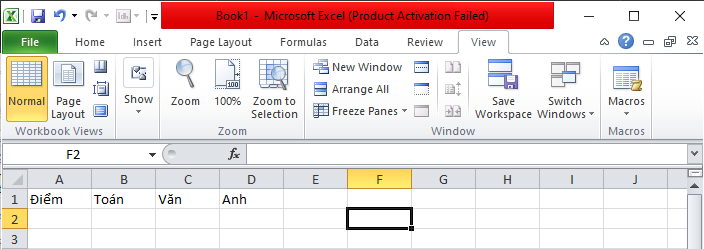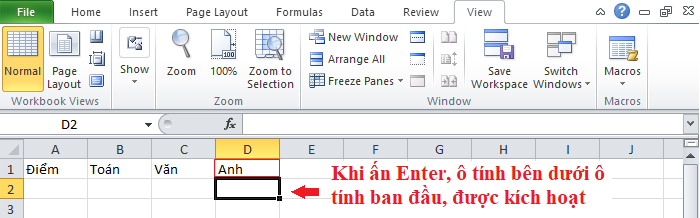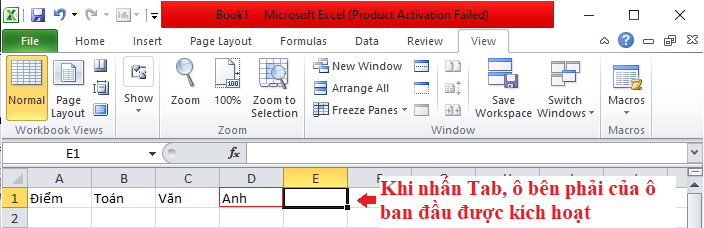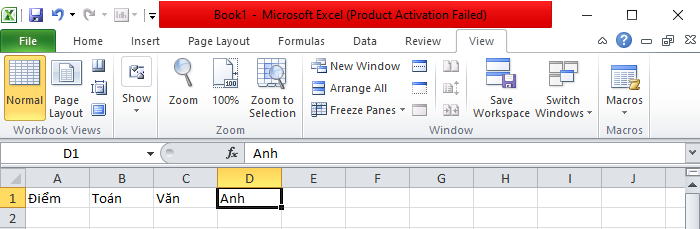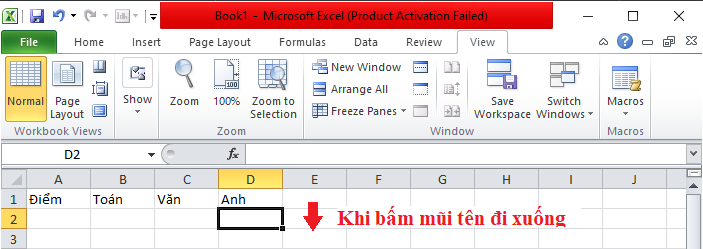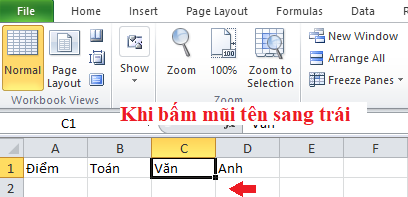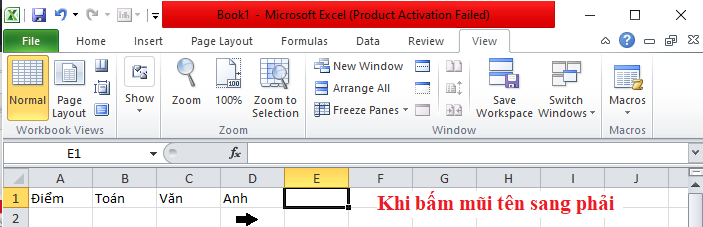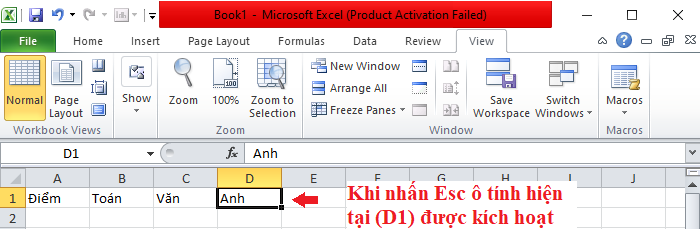Bài 2 trang 14 SGK Tin học lớp 7Nhập dữ liệu tùy ý vào một ô trên trang tính Quảng cáo
Lựa chọn câu để xem lời giải nhanh hơn
Bài 2: Nhập dữ liệu tùy ý vào một ô trên trang tính. Hãy dùng phím Enter để kết thúc việc nhập dữ liệu trong ô đó và quan sát ô được kích hoạt tiếp theo. Nhập dữ liệu tùy ý vào một ô khác, nhưng thực hiện một trong các thao tác sau đây sau khi gõ a. Nhấn phím Tab b. Nhấn các phím mũi tên c. Nhấn phím Esc d. Nháy chuột trên một ô khác Quan sát kết quả nhập dữ liệu và ô được kích hoạt tiếp theo, rút ra các kết luận về các cách có thể để kết thúc việc nhập dữ liệu vào một ô. Thoát khỏi Excel mà không lưu lại kết quả nhập dữ liệu của em vừa thực hiện. Câu d Nháy chuột trên một ô khác Lời giải chi tiết: Khi nháy chuột lên một ô tính khác, thì chính ô tính được nhấn vào sẽ được kích hoạt. Ví dụ nháy chuột vào ô tính F2
Loigiaihay.com Câu a Nhấn phím Tab Lời giải chi tiết: Nhập dữ liệu bất kì vào các ô tính => nhấn Enter, ta thấy:
Ví dụ: ô tính ban đầu là D1, sau khi ấn Enter, ô tính D2 được kích hoạt a. Nhấn phím Tab
Ví dụ: ô tính ban đầu là D1, sau khi ấn Tab, ô tính E1 được kích hoạt Câu b Nhấn các phím mũi tên Lời giải chi tiết: - Khi nhấn phím mũi tên ↑, ô tính bên trên ô tính hiện tại sẽ được kích hoạt, trường hợp ô tính hiện tại ở hàng 1 thì kích hoạt chính ô tính hiện tại (D1).
- Khi nhấn phím mũi tên ↓, ô tính bên dưới ô tính hiện tại (D2) sẽ được kích hoạt.
- Khi nhấn phím mũi tên ←, ô tính bên trái ô tính hiện tại (C1) sẽ được kích hoạt, trường hợp ô tính hiện tại ở cột 1 thì kích hoạt chính ô tính hiện tại.
- Khi nhấn phím mũi tên →, ô tính bên phải ô tính hiện tại (E1) sẽ được kích hoạt.
Câu c Nhấn phím Esc Lời giải chi tiết: |